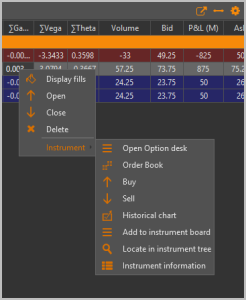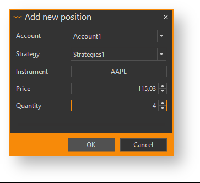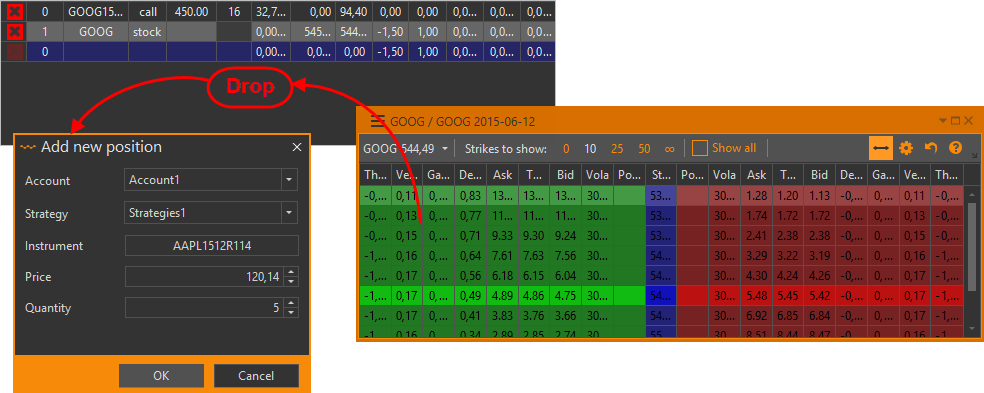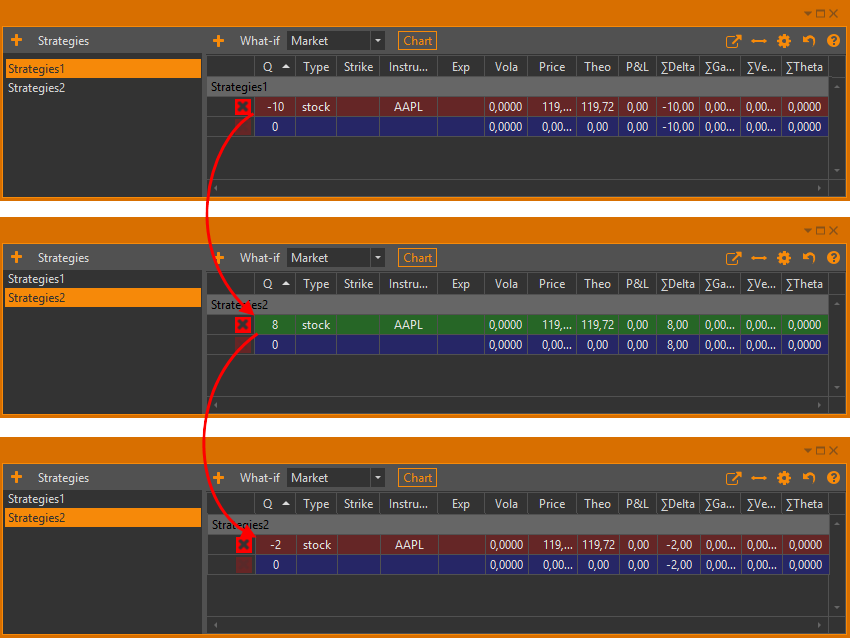Позиция – это количество открытых контрактов. Позиций может быть несколько.
Рисунок 1 – просмотр стратегий
Содержание страницы:
Для просмотра списка позиций по нескольким стратегиям одновременно следует, удерживая клавишу Ctrl или Shift, нажать на названия интересующих стратегий.
Одна строка таблицы соответствует одной позиции. Длинные позиции выделены цветом , короткие – . Серым цветом выделены закрытые позиции. Синим выделена строка с суммированными показателями по стратегии.
Таблица содержит:
- кнопку удаления позиции;
- размер позиции;
- код инструмента;
- тип позиции – call (опцион колл), put (опцион пут), Fut (фьючерс);
- страйк опциона;
- кол-во дней до экспирации;
- волатильность;
- цену позиции;
- теоретическую цену;
- Theta, Vega, Gamma, Delta – производные теоретической цены опциона (греки).
При нажатии на позицию правой кнопкой мыши откроется список команд:
Рисунок 2 – вызов контекстного меню
- – посмотреть сделки данной позиции (раздел Сделки);
- – удалить позицию;
- Instrument – кнопки работы с инструментом:
- – открыть книгу заявок (раздел Книга заявок);
- – создать заявки на продажу/покупку (раздел Работа с заявками);
- – открыть график истории цен по инструменту (раздел История цен по инструменту);
- – добавить инструмент в список инструментов (раздел Таблица инструментов);
- – показать инструмент в общем списке инструментов.
Добавление позиции
Добавить позицию можно следующим способом:
- выбрать команду Add position в контекстном меню Счета/Стратегии;
- нажать кнопку в таблице позиций.
В форме создания позиции нужно:
выбрать счет из раскрывающегося списка или ввести в поле ее название;
выбрать стратегию из раскрывающегося списка или ввести в поле ее название;
Если указать счет и стратегию, которых нет в программе, то при добавлении позиции они будут созданы автоматически.
- выбрать инструмент;
- указать цену;
ввести размер позиции (поле обязательное для заполнения);
Рисунок 3 – добавление позиции
- нажать кнопку OK для сохранения позиции.
Добавить позицию можно, перетащив инструмент из Доски опционов (рис. 4) или из общего списка инструментов.
Рисунок 4 – второй способ добавления позиции
После перетаскивания открывается диалог добавления позиции. По умолчанию все поля этого диалога заполняются в соответствии с параметрами переносимой позиции. Тип опциона определяется колонками, на которых начинается drag'n'drop: если на зелёных, то это будет опцион call, если на красных – put.
Если позиция добавляется в стратегию, в которой открыты аналогичные позиции, размер текущей позиции будет автоматически скорректирован.
Редактирование
Любую позицию можно отредактировать, изменив цену или количество. Для этого необходимо дважды нажать на ячейку таблицы, ввести значение и нажать клавишу Enter.
При изменении позиций информация о сделках в Менеджере сделок/Fill manager будет автоматически скорректирована. Подробная информация о том, как влияет изменение позиции на сделку, и наоборот, представлена в разделе Менеджер сделок→Типы сделок.
Если сделка была совершена по заявке, не привязанной к стратегии, позиции по данным инструментам не изменятся. Сделка отобразится в Fill manager вне стратегий.
Если сделка произошла по заявке, в которой была указана стратегия, то позиция в соответствующей стратегии будет скорректирована. Сделка отобразится в Fill manager в соответствующей стратегии.
Перенос позиции
Для переноса позиции необходимо перетащить ее в нужную стратегию. На рисунке 5 приведён пример переноса позиции из стратегии Stradegies1 объемом -10 контрактов в стратегию Stradegies2 объемом 8 контракта. В результате в стратегии Stradegies1 объем позиции стал равен 0, в стратегию Stradegies2 объем позиции равен -2.
Рисунок 5 – перенос позиции
Перенос позиции между стратегии доступен в рамках одного счета.
Удаление позиции
Чтобы удалить позицию, необходимо нажать красный крестик в левой колонке. Позиции в стратегии actual невозможно удалить.
Панель управления
Для настройки таблицы используются кнопки на верхней панели:
- – создание позиции;
- – выбор what-if сценария (раздел What-if cценарий);
- – переход к графикам стратегий (раздел Чартинг стратегий);
- – открытие дополнительного окна с таблицей позиций;
- – равномерное выравнивание ширины столбцов по размеру окна;
- – сброс настроек таблицы;
- – выбор отображаемых колонок. При нажатии на кнопку откроется окно, в котором следует установить переключатель напротив названия столбцов.
Для изменения порядка колонок в таблице следует нажать на название колонки и перенести ее в интересующее место в таблице; - – переход на сайт документации.